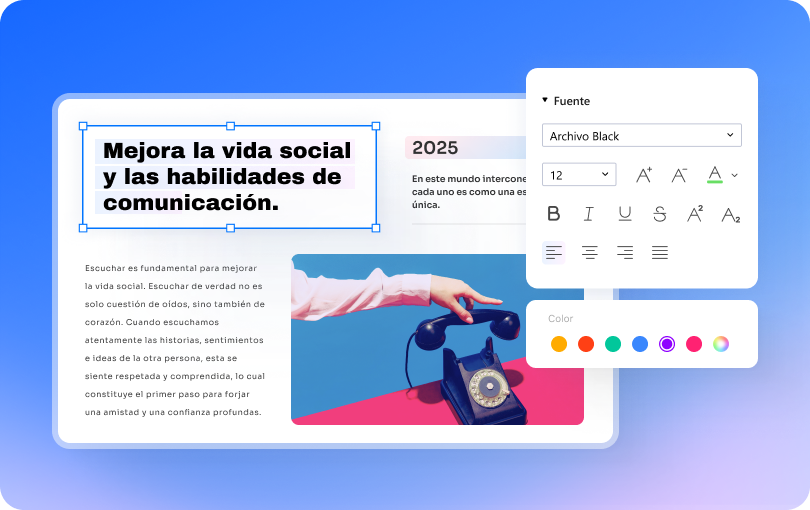Si trabajas con diagramas en Microsoft Visio, seguramente conoces los archivos con extensión .vsd o .vsdx. El problema surge cuando necesitas compartirlos y la otra persona no tiene Visio instalado. La forma más práctica es convertir VSD a PDF, un formato universal que garantiza que tu diagrama se vea igual en cualquier dispositivo.
En esta guía de 2025 aprenderás cómo convertir Visio a PDF paso a paso: desde los métodos manuales dentro de Visio, hasta los mejores conversores online gratuitos y programas profesionales para conversiones masivas. Así podrás elegir la opción que mejor se adapte a tus necesidades y compartir tus diagramas sin complicaciones.
En este artículo
- ¿Qué es un archivo VSD y para qué sirve?
- Ventajas y limitaciones de convertir VSD a PDF
- Los mejores métodos para convertir VSD/VSDX a PDF en 2025
- Comparativa de herramientas VSD a PDF (2025)
- Guía paso a paso: Cómo convertir VSD a PDF
- ¿Cómo optimizar tus archivos PDF de Visio? [Recomendado]
- Preguntas frecuentes
- Conclusión
¿Qué es un archivo VSD/VSDX y para qué sirve?
Un archivo VSD es un dibujo creado con Microsoft Visio, una aplicación líder para la creación de diagramas vectoriales. Estos archivos son contenedores complejos que pueden albergar desde organigramas y diagramas de flujo hasta planos de red y diseños de ingeniería.
Con la evolución del software, Microsoft introdujo un nuevo formato. Es importante conocer ambos:
- VSD (Visio Drawing): Es el formato binario original, utilizado en las versiones de Visio hasta 2010. Aunque sigue siendo funcional, se considera un formato heredado.
- VSDX (Visio Drawing XML): Introducido con Visio 2013, este formato se basa en el estándar Open Packaging Conventions y XML. En esencia, un archivo VSDX es un paquete ZIP que contiene varios archivos XML, lo que lo hace más abierto, ligero y seguro. Es el formato predeterminado en las versiones modernas de Visio.

| Característica | VSD | VSDX |
| Definición | Formato de archivo binario propietario de Microsoft Visio. | Formato basado en XML introducido por Microsoft Visio 2013. |
| Extensión | `.vsd` | `.vsdx` |
| Compatibilidad | Compatible con versiones antiguas de Visio (2003–2010). | Compatible con versiones modernas de Visio (2013 en adelante). |
| Estructura | Binaria, cerrada y menos accesible para otros programas. | Basada en XML y ZIP, más abierta y fácil de integrar con otros sistemas. |
| Tamaño de archivo | Generalmente más grande. | Más eficiente y con tamaño de archivo reducido. |
| Soporte de datos | Limitado para nuevas funciones y datos avanzados. | Compatible con funciones modernas de Visio, mejor manejo de datos y gráficos. |
| Legibilidad | Difícil de leer o editar fuera de Visio. | Puede abrirse y analizarse con herramientas que soportan XML/ZIP. |
| Estado actual | Formato heredado, en desuso progresivo. | Formato estándar actual para Visio. |
| Conversión a PDF | Se puede convertir a PDF, pero puede requerir versiones antiguas de Visio o conversores externos. | Se convierte a PDF de manera más estable y directa desde Visio moderno. |

![]() Impulsado por IA
Impulsado por IA
La principal limitación de ambos formatos es su dependencia de Microsoft Visio. Sin este software, abrir y visualizar un diagrama VSD o VSDX es prácticamente imposible, lo que obstaculiza la colaboración y el intercambio de información. De ahí la imperiosa necesidad de convertir archivos Visio a un formato universal como el PDF.
Ventajas y limitaciones de convertir VSD a PDF
Convertir tus diagramas de Microsoft Visio (VSD/VSDX) a PDF no solo es una cuestión de conveniencia, sino una práctica estratégica que aporta múltiples beneficios. Sin embargo, también existen ciertas limitaciones que debes tener en cuenta al elegir cómo hacerlo.
Los mejores métodos para convertir VSD/VSDX a PDF en 2025
Existen tres caminos principales para realizar la conversión. Cada uno tiene sus propias fortalezas y debilidades, y la elección dependerá de tus recursos y necesidades.
1. Convertir VSD/VSDX a PDF manualmente con Microsoft Visio
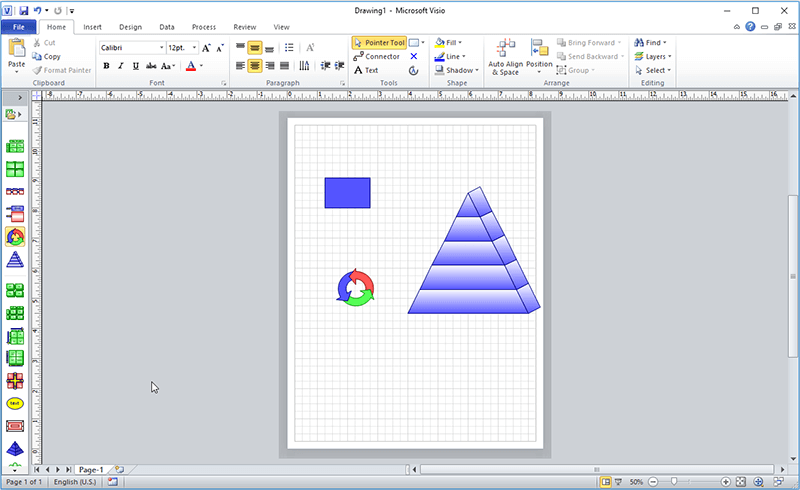
La forma más sencilla de convertir un archivo VSD o VSDX a PDF es utilizar directamente Microsoft Visio. Existen dos métodos prácticos:
- Guardar como PDF: abre tu archivo en Visio, ve a Archivo > Guardar como y selecciona PDF como formato de salida. En pocos segundos tendrás tu diagrama exportado con todo el diseño original intacto.
- Imprimir a PDF: también puedes ir a Archivo > Imprimir y elegir la opción Microsoft Print to PDF. Este método te permite ajustar configuraciones de impresión (márgenes, tamaño de página, orientación) antes de guardar el PDF final.
De esta manera, Visio garantiza una conversión rápida y fiable, manteniendo la calidad del diagrama y facilitando su compatibilidad con cualquier dispositivo.
2. Usar herramientas online para convertir VSD a PDF
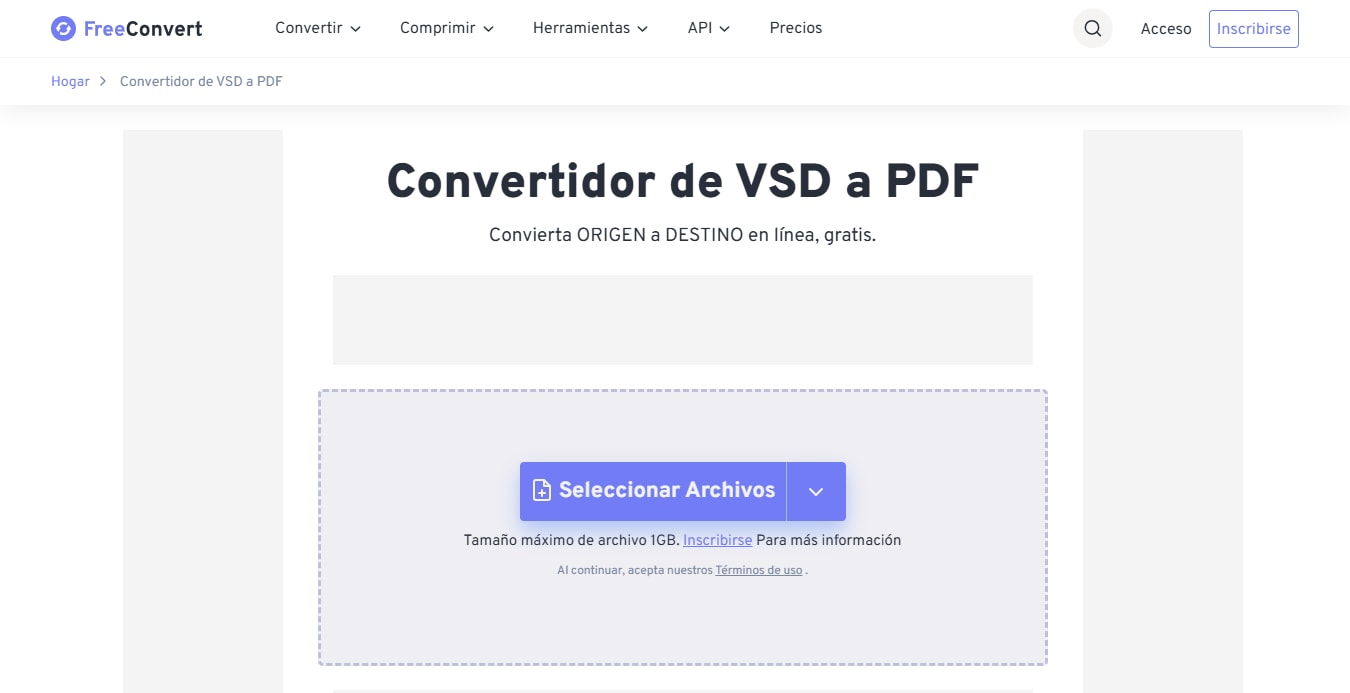
Si no tienes instalado Visio, los conversores online (VSD a PDF online) son la alternativa más accesible. Plataformas como Zamzar, FreeConvert o CloudConvert permiten subir tu archivo, seleccionar PDF como formato de salida y descargarlo en pocos segundos.
3. Software de escritorio especializado para VSD a PDF
Existen programas profesionales diseñados para convertir archivos Visio a PDF sin necesidad de Visio. Estos software de escritorio permiten trabajar offline, procesar múltiples archivos a la vez y mantener mejor la calidad del diseño. Ejemplos comunes incluyen CoolUtils Total CAD Converter.
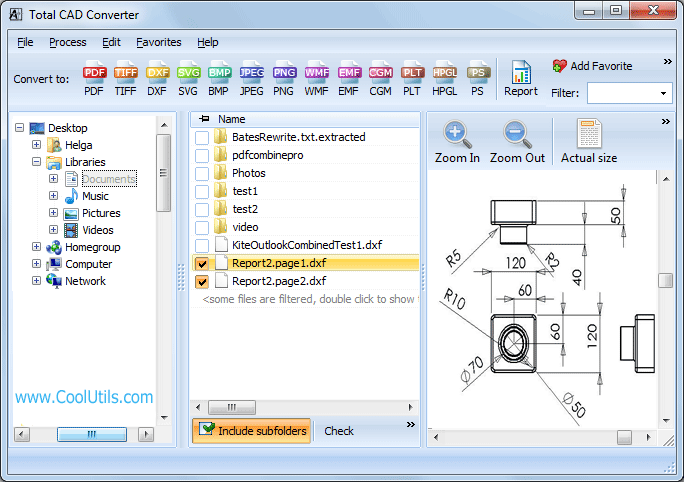
Comparativa de herramientas VSD a PDF (2025)
Para ayudarte a elegir el mejor convertidor de Visio a PDF, hemos analizado y comparado las herramientas online más populares del mercado en 2025.
| Nombre | Tipo | Precio | Soporte VSD/VSDX | Límites (gratis) | Seguridad | Funciones extra |
| Zamzar | Online | Gratis con planes de pago | Ambos | Hasta 50 MB por archivo | Cifrado TLS, borrado de archivos | API para desarrolladores |
| FreeConvert | Online | Gratis con opción de upgrade | Ambos | Hasta 1 GB, conversiones limitadas | Cifrado SSL 256-bit, borrado automático | Conversión por lotes |
| CloudConvert | Online | Modelo Freemium (créditos) | Ambos | ~25 conversiones/día gratis | Certificación ISO 27001, alta privacidad | Integración con cloud (Google Drive, Dropbox) |
| Online-Convert | Online | Gratis con planes premium | Ambos | Limitado por tamaño y nº de archivos | Cifrado SSL, borrado de archivos | Soporta conversión por lotes |
| CoolUtils | Online y Escritorio | Online gratis (limitado), Escritorio de pago | Ambos | Nº limitado de conversiones/día (online) | Procesamiento local en versión de escritorio | Conversión masiva (escritorio) |
Guía paso a paso: Cómo convertir VSD a PDF
Ahora que conoces las opciones, vamos a la práctica. Aquí tienes el proceso detallado para los dos métodos más comunes.
Cómo convertir con Microsoft Visio
Guardar Visio como PDF
Paso 1Abre tu archivo
Inicia Microsoft Visio y abre el diagrama (.vsd o .vsdx) que deseas convertir.
Paso 2Ve a Exportar
Haz clic en la pestaña "Archivo" en la esquina superior izquierda. En el menú lateral, selecciona "Exportar".
Paso 3Crea el PDF
Haz clic en el botón "Crear documento PDF/XPS".
Paso 4Configura y Publica
Se abrirá un cuadro de diálogo. Aquí puedes darle un nombre a tu archivo. Si haces clic en "Opciones...", podrás especificar qué páginas incluir. Asegúrate de que en "Guardar como tipo" esté seleccionado "PDF".
Paso 5Guarda el archivo
Elige una ubicación en tu ordenador y haz clic en "Publicar". ¡Listo! Tu diagrama de Visio ha sido guardado como un PDF de alta calidad.
Imprimir Visio a PDF
Paso 1Abre o crea un archivo de Visio
Inicia Microsoft Visio y luego sube o crea un archivo de Visio.
Paso 2Haz clic en Archivo
Luego, ve a la sección "Imprimir".
Paso 3Selecciona "Microsoft Print to PDF"
Selecciona "Microsoft Print to PDF" del menú desplegable de impresoras.
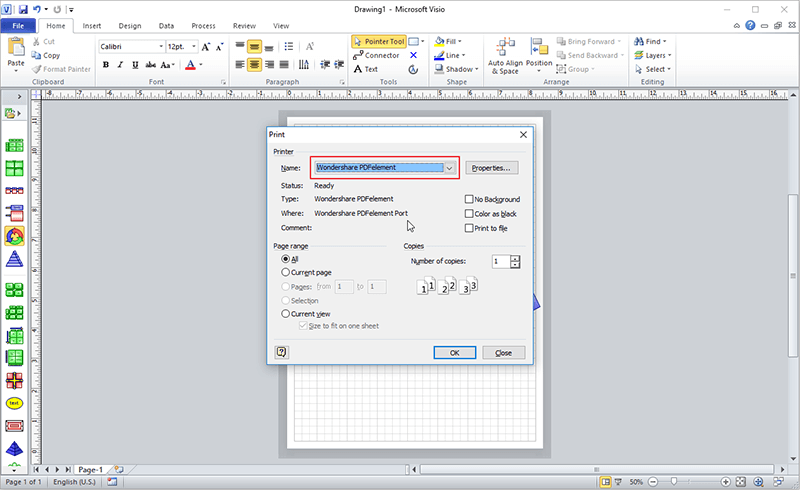
Paso 4Ajusta la configuración de impresión
Puedes realizar algunos cambios en la configuración de impresión según tus preferencias. Si es necesario, haz clic en "Configurar página" para ajustar más opciones.
Paso 5Imprime y guarda el archivo
Una vez hecho esto, haz clic en "Imprimir". Luego, en la ventana emergente, haz clic en "Guardar" después de introducir un nombre para el archivo PDF y seleccionar un directorio para almacenarlo.
Cómo usar un conversor VSD a PDF online
El proceso es muy similar en la mayoría de las plataformas. Usaremos un ejemplo genérico:
Paso 1Accede al sitio web
Abre tu navegador y ve a tu conversor online preferido (por ejemplo, Zamzar, FreeConvert o CloudConvert).
Paso 2Sube tu archivo VSD
Busca el botón que diga "Seleccionar archivos", "Choose Files" o similar. Arrastra y suelta tu archivo VSD o VSDX en el área designada, o búscalo en tu ordenador.
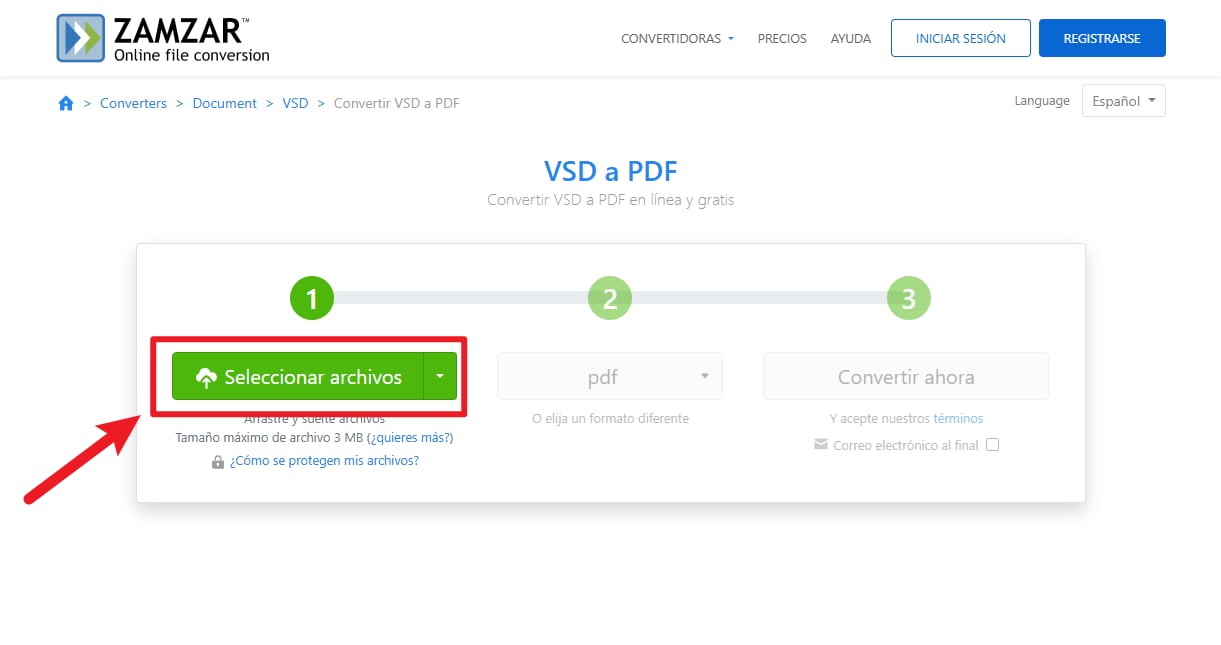
Paso 3Selecciona el formato de salida
Asegúrate de que el formato de destino sea "PDF". La mayoría de las herramientas lo detectan automáticamente.
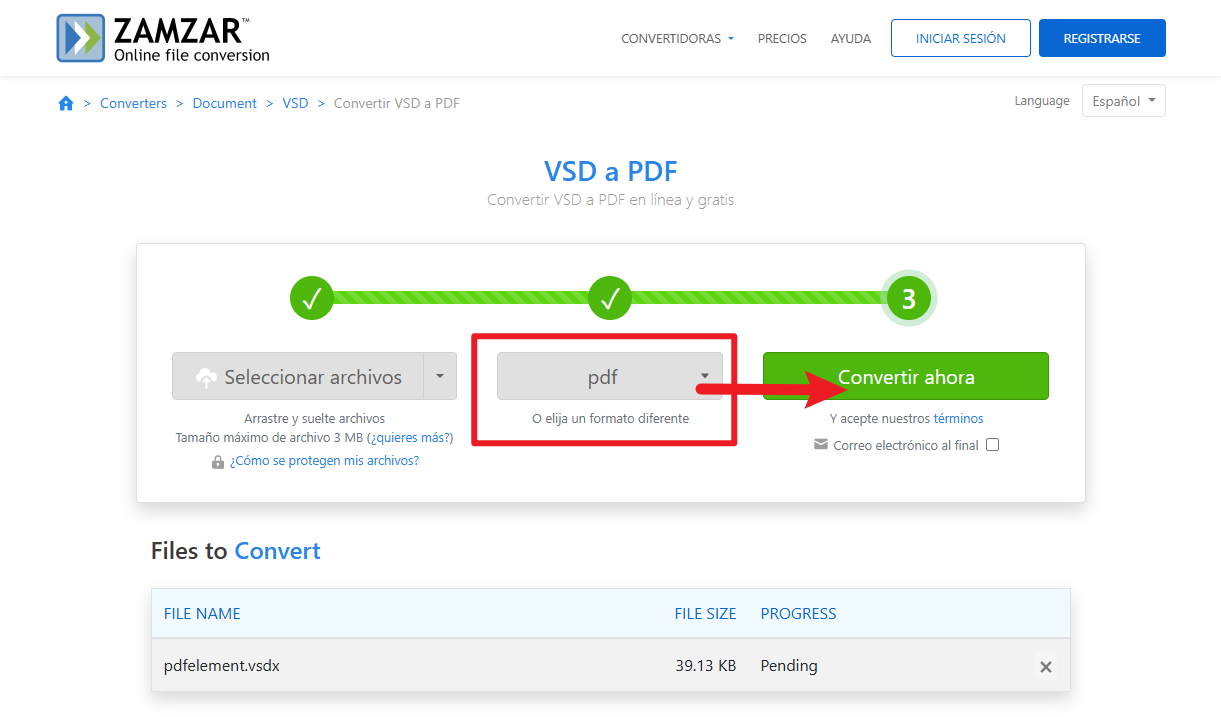
Paso 4Inicia la conversión
Haz clic en el botón "Convertir" o "Convert". El proceso puede tardar desde unos segundos a un minuto, dependiendo del tamaño del archivo y la velocidad del servidor.
Paso 5Descarga tu PDF
Una vez finalizada la conversión, aparecerá un enlace de descarga. Haz clic para guardar el nuevo archivo PDF en tu dispositivo.
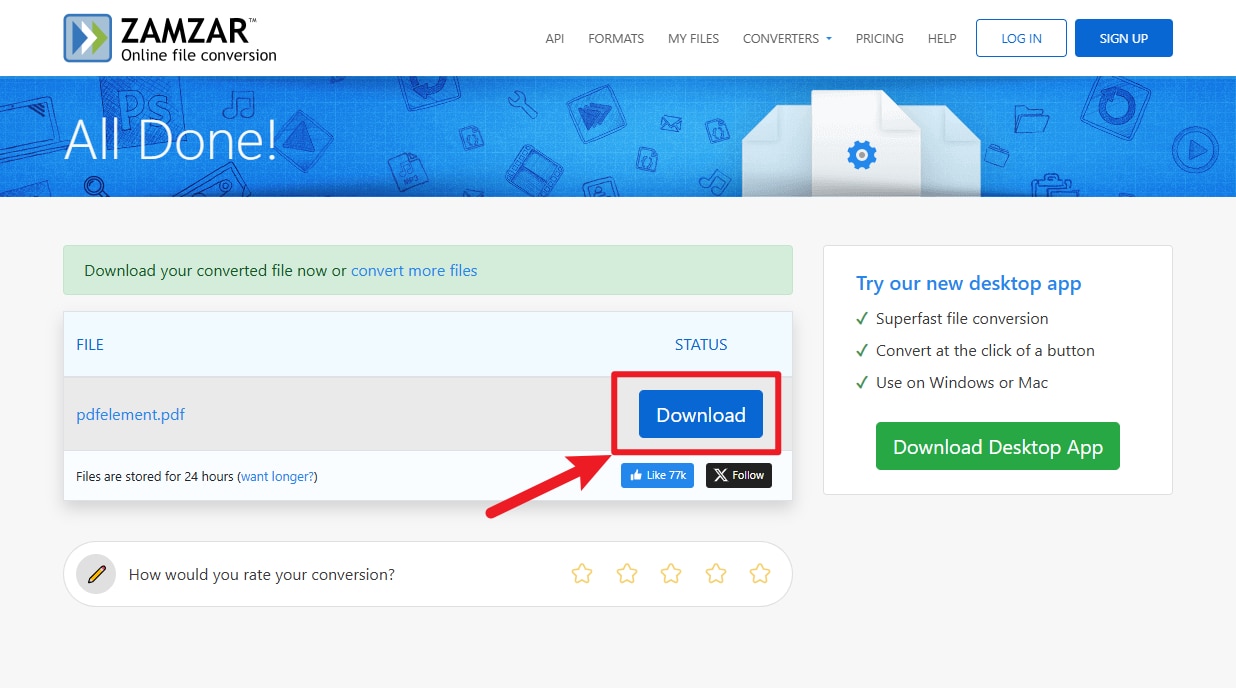
¿Cómo optimizar tus archivos PDF de Visio?
Convertir un archivo VSD o VSDX a PDF es solo el primer paso. Una vez tengas tu diagrama en formato PDF, necesitas una herramienta que te permita editar, personalizar y proteger el documento sin perder calidad. Aquí es donde entra en juego Wondershare PDFelement, un software profesional diseñado para trabajar con PDFs de forma sencilla y completa.

![]() Impulsado por IA
Impulsado por IA
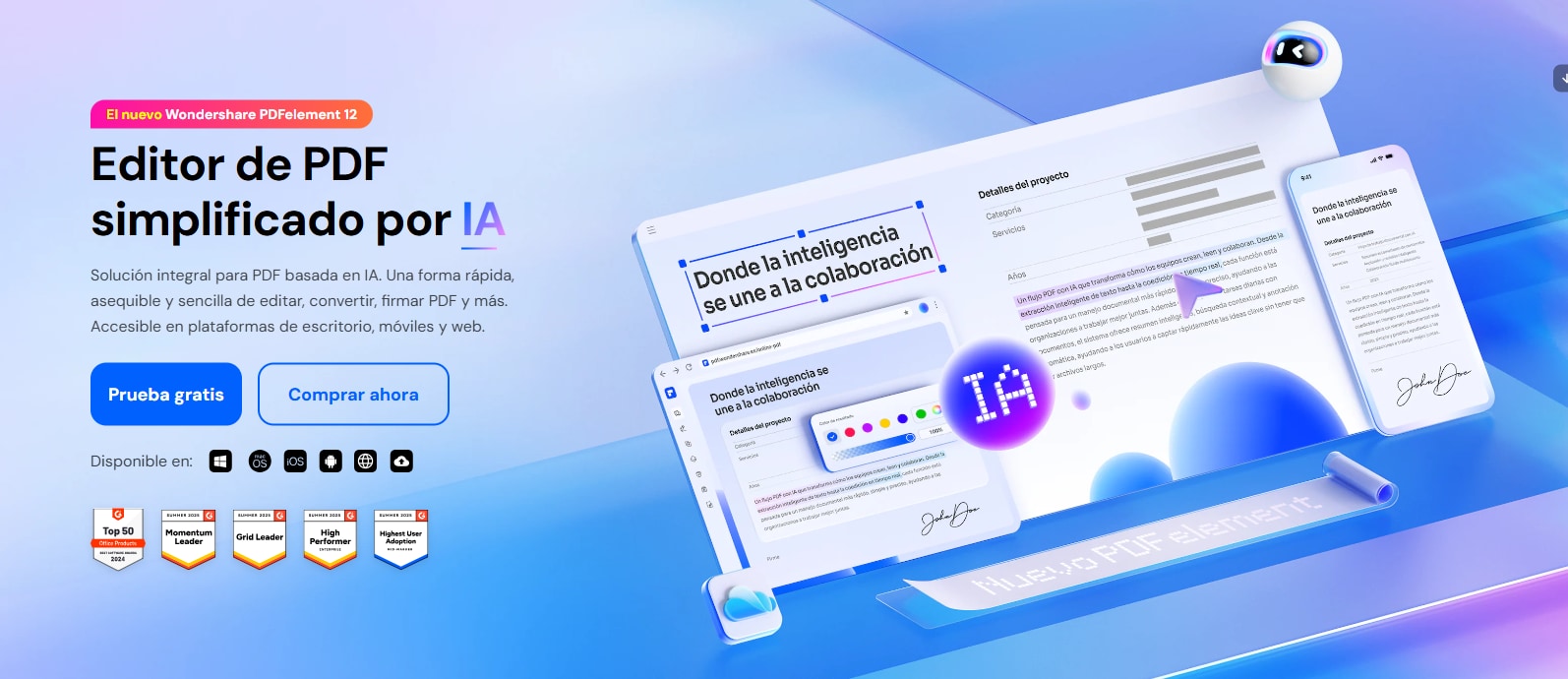
Funciones clave de PDFelement para PDFs de Visio
- Edición avanzada: modifica textos, añade cuadros, imágenes o marcas de agua en tu PDF de Visio.
- Anotaciones y comentarios: resalta, subraya o agrega notas adhesivas para colaborar en equipo sobre diagramas complejos.
- Organización de páginas: combina varios diagramas en un único PDF, rota páginas, divide o extrae secciones específicas.
- Seguridad mejorada: protege tu documento con contraseña, controla permisos de impresión y evita copias no autorizadas.
- Optimización del tamaño: reduce el peso del archivo sin comprometer la calidad, ideal para compartir por correo electrónico o en la nube.
Aunque PDFelement no convierte directamente archivos VSD a PDF, sí complementa el proceso al ofrecer todas las herramientas necesarias para gestionar y mejorar los PDF resultantes. De esta forma, no solo conviertes tus diagramas de Visio, sino que también puedes editar, anotar, proteger y compartir tus documentos de manera profesional.

![]() Impulsado por IA
Impulsado por IA
Preguntas frecuentes
¿Puedo convertir VSD a PDF sin tener Visio?
Sí, absolutamente. La forma más sencilla es utilizar una de las muchas herramientas de VSD a PDF online disponibles. Simplemente subes tu archivo VSD o VSDX al sitio web, seleccionas PDF como formato de salida y descargas el resultado. Es un método ideal para quienes necesitan una conversión rápida y no tienen acceso al software de Microsoft.
¿Cuál es el mejor conversor gratuito online?
Depende de tus prioridades.
- Si la seguridad es tu máxima preocupación, CloudConvert es una excelente opción gracias a su certificación ISO 27001.
- Si necesitas convertir por lotes y manejar archivos más grandes de forma gratuita, FreeConvert destaca por su generoso límite de 1 GB y su funcionalidad de conversión múltiple.
- Para conversiones rápidas de archivos pequeños, Zamzar es una alternativa sólida y fiable.
¿Cómo convertir varios archivos VSD a PDF al mismo tiempo?
Para la conversión por lotes o masiva, tienes dos opciones principales. Algunas herramientas online como FreeConvert y Online-Convert ofrecen esta funcionalidad en sus plataformas. Sin embargo, la solución más robusta y segura es utilizar un software de escritorio como las versiones de pago de CoolUtils, que están diseñadas específicamente para procesar cientos de archivos de manera local y eficiente.
¿Qué diferencia hay entre VSD y VSDX?
La principal diferencia es su estructura interna. VSD es el antiguo formato binario y propietario de Visio. VSDX, introducido en Visio 2013, es un formato moderno basado en XML y empaquetado como un archivo ZIP. Esto hace que los archivos VSDX sean más pequeños, más seguros contra macros maliciosas y mucho más fáciles de integrar con otros sistemas. Para el usuario final, ambos pueden ser convertidos a PDF, pero VSDX es el estándar actual.
Conclusión
Convertir VSD a PDF es una tarea esencial para cualquier profesional que trabaje con diagramas de Visio y necesite compartirlos de manera efectiva. Como hemos visto, los métodos son variados y se adaptan a diferentes perfiles de usuario.
- Para el usuario ocasional: Un conversor VSD a PDF online como FreeConvert o CloudConvert es la solución perfecta. Es rápido, gratuito y no requiere instalación.
- Para el profesional o empresa: Si tienes acceso a Microsoft Visio, utilizar su función nativa de "Exportar a PDF" es, sin duda, el método que garantiza la mayor calidad y seguridad.
- Para conversiones masivas o flujos de trabajo automatizados: Invertir en un software de escritorio o utilizar la API de un servicio como Zamzar o CloudConvert es la opción más eficiente y segura a largo plazo.
La próxima vez que necesites enviar un diagrama de Visio, no te arriesgues a problemas de compatibilidad. Tómate un momento para convertirlo a PDF. Tu audiencia te lo agradecerá.
¿Listo para empezar? Prueba una de las herramientas online que hemos recomendado y comprueba por ti mismo lo fácil que es hacer tus diagramas universalmente accesibles.